Ako aktualizovať prehliadač Mozilla Firefox na najnovšiu verziu. Mozilla zakázať aktualizáciu Ako odstrániť aktualizáciu Firefoxu
Ako aktualizovať alebo nainštalovať Mozilla Firefox z oficiálnej webovej stránky vývojárov tohto prehliadača.
Nainštalujte a aktualizujte Mozilla Firefox.
Nainštalujte alebo aktualizujte zadarmo Mozilla Firefox® si môžete stiahnuť bez rozšírení, bez pluginov a bez panelov s nástrojmi od vývojárov tretích strán prostredníctvom priameho odkazu z oficiálnej webovej stránky Mozilla
Pozor! Inštalácia, aktualizácia a používanie prehliadača Mozilla Firefox - vždy zadarmo!
Ako aktualizovať Mozilla Firefox ®.
Inštalácia alebo aktualizácia Mozilla Firefox na najnovšiu verziu z oficiálnej webovej stránky je vždy bezplatná a vždy bez registrácie.
Prehliadač vo svojom zložení nemá vstavané pluginy, panely nástrojov a rozšírenia tretích strán, okrem vlastných, schválených a overených komunitou Mozilla.
Na stránke kontroly aktualizácií doplnkov zo služby Mozilla môžete skontrolovať, či je potrebné aktualizovať vaše doplnky pre Mozilla Firefox.
Aktualizovať Firefox, niekoľkými spôsobmi:
- Stiahnite si novšiu verziu a spustite Mozilla Firefox
- Prejdite do ponuky " Odkaz" - "O prehliadači Firefox", otvorí sa okno" O prehliadači Mozilla Firefox“, kde automaticky, ak máte možnosť povolená v ponuke:
"Nástroje" - "nastavenie" - karta " Dodatočné", V kapitole: " Aktualizácia Firefoxu", možnosť " Automaticky inštalovať aktualizácie (odporúčané: zvyšuje bezpečnosť) “, okamžite sa skontroluje prítomnosť novej verzie ( Poznámka: Po zapnutí skontrolujte aktualizácie. možnosti, sa vykoná pri každom načítaní prehliadača).
Ak je možnosť v nastaveniach zakázaná, tlačidlo " Skontrolovať aktualizácie“, kliknite na ktorý a vykoná sa kontrola. Ak je na stránke k dispozícii Mozilla verziu odlišnú od vašej, zobrazí sa výzva na inštaláciu novej verzie.
Pri inštalácii alebo aktualizácii Firefox, Všetko vaše rozšírenia, osobné údaje, nastavenia atď., t.j. všetko, čo sa nazýva profil, zostane nedotknuté
Ale s niektorými rozšíreniami v novej verzii Firefox Všetky druhy prekvapení sú možné, preto odporúčame vytvoriť záložnú kópiu.
Ak sa rozhodnete aktualizovať Firefox ® na novú, najnovšiu verziu, vytvorte záložnú kópiu (voliteľnú, ale odporúčanú) svojich rozšírení, nastavení alebo si uložte úplnú kópiu svojho profilu. Najlepšie je, ak máte nainštalované rozšírenie FEBE, nakonfigurovaný na denné plne automatické ukladanie celého vášho profilu, potom vás nebude trápiť otázka, či kopírovať alebo nie, ale kopírovať záložky, heslá atď. Budete ho mať vždy na sklade.
Aktualizovať Mozilla Firefox(napríklad: 3.6.x až verzia 4.x.)
Proces inštalácie a aktualizácie prehliadača nebude predstavovať žiadne ťažkosti pre žiadneho používateľa a je identický so všetkými predchádzajúcimi a budúcimi verziami prehliadača.
Keď prehliadač ponúkne aktualizáciu na novú verziu, buď súhlasíte a prehliadač sám stiahne a nainštaluje nové vydanie (verziu) alebo si stiahne inštalačný súbor zo stránky Mozilla, ak chcete mať kópiu vo svojom počítači a spustite ju na vykonanie.
V tomto okne je tlačidlo, ktoré nás zaujíma pri inštalácii, „Ďalej“

Výber typu inštalácie Firefox, napríklad nastavte možnosť - „Vlastné“.

Vyberte priečinok pre Mozilla Firefox® a " Aktualizovať"

Tlačidlo - " Pripravený„ak ti všetko vyhovuje.


Tak sme dostali zoznam nekompatibilných rozšírení. Kliknite - " Skontroluj teraz"ak chceme nájsť aktualizácie pre rozšírenia kompatibilné s touto verziou prehliadača, ak nie -" Nekontrolovať V tomto prípade skontrolujeme, či sú naše rozšírenia už kompatibilné.

Presne tak, našiel to, ale nepovie čo! Tlačidlo - " Pripravený".

Konečne nabité Firefox®. Poďme do " Doplnky".

A vidíme veľa nainštalovaných rozšírení, ktoré nie sú kompatibilné s prehliadačom.
Mozilla Firefox® pridané výkričníky na zvýraznenie. Teraz máme dve možnosti, prvou je odstrániť tieto doplnky a druhou je nechať ich a počkať, kým vývojári týchto rozšírení v blízkej budúcnosti vytvoria vydania pre aktuálnu verziu.
Je pravda, že existuje ďalšia možnosť - nainštalovať rozšírenie Add-onCompatibilityReporter ( Mozilla Firefox® 3.6 a vyššie, Thunderbird®, SeaMonkey®) vám umožňuje „vytvoriť kompatibilné“ nekompatibilné (toto je slabé riešenie problému pre staršie verzie, pretože štruktúra rozšírení v štyroch sa zmenila) a tiež pripomína vývojárovi potrebu aktualizovať doplnok na.
Všetky pôžitky nového prehliadača využívajúceho moderné technológie web, si môžete pozrieť na stránke s ukážkou Mozilla® (odkaz nájdete na stránke Zdroje pre Firefox
Ak nechcete, aby sa staré problémy s prehliadačom automaticky preniesli do nového, uložiť ich rozšírenia, záložky, heslá
atď.
Úplne odstráňte predchádzajúcu verziu a všetky profily alebo bez odstránenia Firefox, odstráňte profily v závislosti od existujúceho problému s prehliadačom (pri takýchto akciách majte vždy úplnú kópiu).
Pozor! Po tomto postupe budete musieť úplne preinštalovať a nakonfigurovať prehliadač a rozšírenia.
Ak sa po aktualizácii prehliadača vyskytnú problémy, spustite Firefox v núdzovom režime a použite príslušné možnosti v závislosti od situácie.
Vo väčšine prípadov vznikajú problémy kvôli nainštalovaným rozšíreniam!
Ak sa nechcete rozlúčiť so svojimi rozšíreniami, ktoré nie sú kompatibilné s novou verziou prehliadača, jedinou možnosťou je neupgradovať na vyššiu verziu.
Toto pravidlo platí pre všetky verzie a aktualizácie.
Ďalšie informácie o postupe inštalácie prehliadača pre Linux nájdete v článku " Inštalácia Firefoxu v systéme Linux“ na stránke podpory support.mozilla.org
Stiahnite si bezplatný prehliadač Mozilla Firefox v ruskom jazyku (Windows)
Stiahnite si aktuálnu ruskú verziu Mozilla Firefox z oficiálnej webovej stránky Mozilla Pre Windows !
Inštalácia alebo aktualizácia prehliadača z Mozilla,„čisté“ a úplne zadarmo.
Iba originálna inštalácia Mozilla Firefox prichádza bez doplnkov tretích strán: rozšírenia, doplnky, panely s nástrojmi - Yandex, Google™, Opýtať sa A tak ďalej.
Poznámka. Pri aktualizácii Mozilla Firefox zostanú všetky vaše doplnky a nastavenia, v tejto oblasti sa nevykonajú žiadne zmeny!
Ak ste mali nainštalované panely s nástrojmi – Yandex, Google™, Ask a ďalšie, po aktualizácii na novú verziu Mozilla Firefox ich budete mať stále.
Stiahnuť ▼ Ruská verzia Mozilla Firefox zadarmo pre Windows , žiadna reklama, žiadne registrácie, žiadne SMS a iné nezmysly.
Mozilla Firefox je multiplatformový, viacjazyčný bezplatný prehliadač!
Ak vás požiadajú o zaplatenie, dostali ste sa do rúk podvodníkov!
Informácie o licencii si môžete zobraziť lokálne na stránke nainštalovaného prehliadača. Firefox: about:licencia
Prečo aktualizovať Mozilla Firefox.
Hlavné (bežné) dôvody pre upgrade Prehliadač Mozilla Firefox alebo akékoľvek iné - Opera, Chrome, Safari atď. :
- Niektoré nezodpovedné prvky sa neustále pokúšajú hacknúť prehliadač a po identifikácii slabých miest (slabé miesta, „diery“, „chyby“) inštalujú škodlivé kódy na nejakú neškodnú stránku, pričom používateľovi pri návšteve tejto stránky spôsobujú veľa problémov a bolestí hlavy. stránky. Preto vývojári neustále eliminovať zraniteľnosti prehliadač vydávaním nových verzií a súčasne niekedy zlepšiť vlastnosti a servis.
- Vývoj nových webových technológií a štandardov používaných na vývoj stránok a internetových služieb, v ktorých je zastaraný webový prehliadač vám nebude môcť poskytnúť obsah, o ktorý máte záujem, na technicky vyspelej webovej stránke.
- eliminácia" chyby", chyby programátora, v ktorých prehliadač " bugina", "spomaluje“ a správa sa nekorektne k používateľovi.
Aktualizujte alebo nainštalujte novú najnovšiu verziu prehliadača z Mozilla, je tiež nevyhnutný pre správnu činnosť Mozilla Firefox s našou kolekciou rozšírení.
Kolekcia funguje na najnovších stabilných oficiálnych z Mozilla verzií Firefox.
Poznámka: Niekedy vývojári rozšírení nedržia krok s novými vydaniami Mozilla Firefox (prehliadač sa aktualizuje príliš často a vydávajú sa nové verzie), potom sa vydanie zbierky odloží, kým sa nevydajú stabilné prírastky.
Ako aktualizovať Mozilla Firefox?
Stiahnite si Firefox z oficiálnej webovej stránky Mozilly
V predvolenom nastavení je prehliadač nastavený na automatickú aktualizáciu .
Aktualizácie nemusíte hľadať na internete sami Mozilla Firefox, pokiaľ používateľ nezakáže automatickú aktualizáciu prehliadača.
Vlastne prehliadač Mozilla Firefox nemá samostatné aktualizačné balíčky, nemá vôbec žiadne servisné balíky!
Neexistujú ani žiadne oficiálne stránky, ktoré inštalujú konkrétne aktualizácie softvéru pre prehliadač, a dokonca ani napríklad s antivírusom. Oficiálny Mozilla Firefox neobsahuje antivírus ani iné externé programy.
Vždy je len jeden inštalačný balík Mozilla Firefox, ktorý nainštaluje prehliadač bez ohľadu na to, či ho aktualizujete alebo inštalujete Mozilla Firefox prvýkrát.
Čítajte ďalej a zistite, ako spravovať systém automatických aktualizácií.
Nastavenie systému automatických aktualizácií Mozilla Firefox.
Nastavenia prehliadača na nastavenie režimu aktualizácie sú:
Panel ponuky - " Nástroje " - "nastavenie " - karta " Dodatočné "P." Automaticky inštalovať aktualizácie ..."
Ak je táto možnosť povolená, prehliadač Mozilla Firefox, sám za seba skontroluje novú verziu Mozilla Firefox.
Môžete si však vybrať možnosť - " Nikdy nekontrolovať... "a potom je možné aktualizovať prehliadač cez panel ponuky -" Odkaz " - "O prehliadači Firefox "
A potom v okne uvidíte " O prehliadači Firefox "pod číslom verzie prehliadača je nápis -" Skontrolujte ..", po kliknutí naň prehliadač začne hľadať novú verziu; ak nie je aktualizácia, zobrazí sa hlásenie " Nainštalovaná najnovšia verzia Firefoxu “, na obrázku je to podčiarknuté.
Bezpečnosť sťahovania a aktualizácie Firefoxu.
Falošný banner na aktualizáciu Firefoxu s nápisom: „Stará verzia prehliadača už nebude fungovať.
Niektoré aspekty internetovej bezpečnosti.
Ak sa dostanete na stránku webovej lokality, na ktorej sa zobrazí okno s desivou správou, asi takto:
"Váš prehliadač je zastaraný! Súrne ho aktualizujte!"
„Váš prehliadač je zastaraný a obsahuje chyby!
Obnoviť prehliadač"
"Pozor!!! Verzia Vášho prehliadača je chybná, niektoré pluginy nefungujú správne..."
a tiež: "...Váš počítač (telefón, Skype, ...) je ohrozený infekciou nebezpečnými vírusmi..."
potom ste sa dostali na podvodnú stránku alebo napadnutú stránku obsahujúcu škodlivý kód.
Neklikajte na tlačidlo UPDATE!
Mozilla nikdy neuplatňuje politiku takejto agresie voči používateľom a nevnucuje svoj prehliadač násilím.
Mozilla Firefox nemá žiadne aktualizácie SP1, SP2, SP4, ...!
Mozilla Firefox sa nedodáva v balíkoch a dokonca ani s antivírusom.
Ak ste spokojní s verziou vášho prehliadača (akákoľvek, nie nevyhnutne Mozilla Firefox), Jeho aktualizácii sa môžete vyhnúť vypnutím novej funkcie kontroly verzie.
Akýkoľvek „starý“ prehliadač bude fungovať tak, ako fungoval, nič sa nestane ani vášmu počítaču, ani samotnému prehliadaču!
Na high-tech stránkach, ktoré na prácu vyžadujú skutočne novšiu verziu Firefoxu, zistia verziu vášho nainštalovaného prehliadača a zobrazia príslušnú správu, napríklad:
"Vaša verzia Firefoxu je xx.xx. (číslo verzie)
Aby ste mohli využívať všetky funkcie našej stránky, potrebujete Firefox verzie XX...“
"Naša stránka funguje správne s prehliadačom...
taký a taký a verzia nie nižšia ako taká a taká...“
Navyše tieto správy nikdy nezablokujú prístup na stránku, navigačný systém atď.
Buď opatrný!
Malé reálne príklady textu na webovej stránke:
Ideme na jednu z mnohých nepochopiteľných stránok s novým Firefoxom vydaným v roku 2013 a vyvesili pre vás nápis:
„Váš prehliadač je zastaraný!
Používate prehliadač vytvorený v roku 2001. V súčasnosti má prehliadač 9 rokov. Aj autá sa u nás vymieňajú častejšie. IE6 nespĺňa moderné bezpečnostné štandardy...“
Je rok 2013 a bolo nám povedané, že nainštalovaný prehliadač v našom počítači nielenže nie je Firefox, A Internet Explorer verzia 6 vytvorený v roku 2001. Len si pomyslite, buď je táto stránka podvodník, alebo vlastník stránky zabudol v roku 2001 na svoje „užitočné“ označenie.
Alebo iné majstrovské dielo stránky:
"Váš prehliadač je zastaraný... " atď.
- Prečo je to preboha „zastarané“, práve som to včera aktualizoval!
Preto sme na tejto stránke ( viď začiatok článku) dávame odkaz na stiahnutie Mozilla Firefox, iba do pôvodného inštalačného súboru prehliadača Mozilla Firefox a iba priamo z oficiálneho úložiska Mozilla (releases.mozilla.org).
Automaticky aktualizované. Niekedy však Mozilla Firefox po aktualizácii začne fungovať nejako nesprávne alebo prestane fungovať úplne, v takom prípade musíte Firefox vrátiť späť. Prostredníctvom nastavení nebude možné vrátiť Mozilu na predchádzajúcu verziu, pretože tento prehliadač takúto funkciu neposkytuje. Preto, ak chcete vrátiť Firefox na predchádzajúcu verziu, musíte si stiahnuť túto predchádzajúcu verziu, ktorá fungovala dobre pred aktualizáciou, ale najprv musíte vypnúť automatické aktualizácie Firefoxu.
Ako zakázať aktualizácie Firefoxu
Pred vrátením prehliadača Mozilla Firefox na predchádzajúcu verziu musíte zakázať aktualizácie prehliadača Firefox, inak sa po nainštalovaní predchádzajúcej verzie automaticky znova aktualizuje.
Ak chcete vrátiť verziu prehliadača Mozilla Firefox späť, musíte zakázať aktualizácie
Aktualizácie prehliadača Mozilla Firefox môžete zakázať v jeho nastaveniach. Ak to chcete urobiť, musíte ich najskôr otvoriť kliknutím na panel s ponukami Nástroje — nastavenie.
 Ako zakázať aktualizáciu Mozilla Firefox
Ako zakázať aktualizáciu Mozilla Firefox Na stránke, ktorá sa otvorí s názvom Nastavenia, prejdite na ďalšie nastavenia kliknutím na Rozšírené. V ďalších nastaveniach musíte prejsť na aktualizácie a dať bodku na položku Nikdy nehľadajte aktualizácie (neodporúča sa: ohrozuje bezpečnosť). Keď sa vám podarí zakázať aktualizáciu v Mozille, nebude sa aktualizovať sama, a preto môžete skúsiť vrátiť aktualizáciu Firefoxu.
Ako vrátiť Mozillu späť
Ak chcete vrátiť verziu Firefoxu na predchádzajúcu, musíte si stiahnuť predchádzajúcu pracovnú verziu a nájdete ju v nastaveniach prehliadača.
 Ak chcete vrátiť späť v Mozille, musíte poznať predchádzajúcu verziu
Ak chcete vrátiť späť v Mozille, musíte poznať predchádzajúcu verziu V ďalších nastaveniach na karte Aktualizácie musíte kliknúť na tlačidlo označené Zobraziť históriu aktualizácií. Otvorí sa okno s názvom Update Log, v ktorom si môžete prezrieť všetky predchádzajúce verzie prehliadača, ktorý ste nainštalovali.
 Ak po aktualizácii Firefoxu nefunguje, musíte vrátiť verziu Mozilly
Ak po aktualizácii Firefoxu nefunguje, musíte vrátiť verziu Mozilly Vyberte predchádzajúcu verziu a kliknite na Podrobnosti. Otvorí sa stránka, na ktorej si môžete stiahnuť túto verziu, a ak si ju chcete stiahnuť, kliknite na príslušné tlačidlo Stiahnite si Firefox.
 Ak chcete vrátiť aktualizáciu v Mozille, musíte si stiahnuť predchádzajúcu verziu.
Ak chcete vrátiť aktualizáciu v Mozille, musíte si stiahnuť predchádzajúcu verziu. Súbor sa stiahne do vášho počítača a stačí ho nájsť a spustiť inštaláciu prehliadača.
Video
Mozilla Firefox je zaslúžene zaradený do zoznamu najspoľahlivejších prehliadačov pre Windows. Používatelia ho milujú pre vysoký výkon, súkromie, zaujímavé témy a mnoho ďalších užitočných funkcií. Výrobcovia softvéru však neustále pripomínajú, že pre stabilnú prevádzku akéhokoľvek softvéru sú potrebné včasné aktualizácie. Dnes sa krok za krokom pozrieme na to, ako aktualizovať Mozilla Firefox na najnovšiu verziu.
Aký to má zmysel?
Po prvé, s každou aktualizáciou vývojári odstraňujú zraniteľné miesta Mozilly, čo zaisťuje bezpečnosť surfovania po internete. Môžete si položiť otázku: „Prečo okamžite nevytvoriť normálnu chránenú verziu?“ V skutočnosti je každá aktualizácia vydaná s prihliadnutím na ochranu pred všetkými v súčasnosti známymi metódami hackerstva, no hackeri nesedia nečinne a neustále prichádzajú s novými spôsobmi, ako sa dostať k vašim osobným údajom. Preto sú potrebné doplnky, ktoré zohľadnia tieto šikovné inovácie.
Po druhé, informačné technológie nestoja a objavujú sa nové formáty a štandardy, ktoré stará verzia prehliadača nie vždy podporuje, a preto môže načítanie a nesprávne zobrazenie stránok trvať dlhšie.
Po tretie, každá nová verzia Mozilly obsahuje nové zaujímavé funkcie, napríklad pridávanie tém, inštaláciu doplnkov, prispôsobenie zobrazenia stránky atď.
Stojí za zmienku, že aktualizácia Firefoxu je vždy bezplatná a vykonáva sa buď automaticky, alebo podľa pokynov nižšie.
Štandardné pokyny
Ak chcete spustiť aktualizáciu prehliadača, musíte urobiť iba tri kliknutia. Ak chcete začať, v pravom hornom rohu Mozilly kliknite na tlačidlo ponuky.
Na karte, ktorá sa otvorí, nájdite ikonu otáznika a kliknite na ňu.

Potom v zobrazenej ponuke pomocníka kliknite na poslednú položku „O Firefoxe“.

Otvorí sa malé okno, v ktorom môžete sledovať proces aktualizácie.

Na konci postupu sa zobrazí správa „Aplikuje sa aktualizácia“, po ktorej musíte kliknúť na tlačidlo „Reštartovať Firefox na použitie aktualizácie“.


Po opätovnom spustení prehliadača po dokončení všetkých vyššie popísaných manipulácií sa v okne „O prehliadači Mozilla Firefox“ zobrazí správa „Nainštalovala sa najnovšia verzia Firefoxu“, čo znamená, že všetko prebehlo v poriadku.

Takže teraz stručne zhrňme, čo je potrebné na „obnovenie“ prehliadača:
- Stlačte tlačidlo ponuky.
- Kliknite na ikonu pomocníka (otáznik).
- Kliknite na „O Firefoxe“.
- Počkajte na dokončenie inštalácie a reštartujte prehliadač.
Teraz si môžete vychutnať vylepšený prehliadač, nové funkcie a menšie obavy o bezpečnosť. Stále by ste však nemali strácať ostražitosť – vyhýbajte sa podozrivým stránkam a sťahovaniu súborov z neoverených zdrojov.
Nemusíte sa obávať o bezpečnosť svojich údajov – všetky záložky, stránky, heslá a história prehliadania po aktualizácii nezmiznú.
Tento článok vám pomôže rýchlo a jednoducho aktualizovať prehliadač Opera -
Chcete vedieť IP adresu vášho počítača? Potom si prečítajte naše.
Aktualizujte cez inštalačný program
V takom prípade si musíte stiahnuť inštaláciu prehliadača z oficiálnej webovej stránky Mozilly.
Keď pristupujete na stránku cez Firefox, v prvom rade venujte pozornosť nápisu o verzii vášho prehliadača. Obrázok ukazuje situáciu, keď aktualizácia nie je potrebná.


Otvorí sa stránka so zoznamom verzií prehliadača na stiahnutie v rôznych jazykoch. Nájdite ruštinu a vyberte svoju verziu systému Windows.

Po stiahnutí inštalačného súboru a jeho spustení sa otvorí inštalačné okno. Nie je potrebné odinštalovať predchádzajúcu verziu Mozilly.

Nastavenie aktualizácie

Na karte nastavení, ktorá sa otvorí, v ľavom paneli vyberte položku „Rozšírené“ a potom kliknite na položku „Aktualizácie“.

Tu si môžete vybrať možnosť, ktorá vám vyhovuje. Tretí bod sa neodporúča a z dobrého dôvodu, pretože... Bez „záplat“ nikto nemôže zaručiť, že malvér nenájde cestu do vášho počítača. Ak máte obmedzenú internetovú prevádzku, je vhodnejšie rozhodnúť sa sami, či sa oplatí stiahnuť „nové aktualizácie“ teraz.
Ak neviete, ako správne používať súbory ZIP, pozrite si naše .
Záver
Potreba aktualizovať Firefox je celkom opodstatnená. Je to potrebné na ochranu vášho počítača a pre vaše pohodlie. Spustenie tohto procesu sa vykonáva tromi kliknutiami a nevyžaduje žiadne špeciálne znalosti. Okrem toho si vždy môžete stiahnuť inštalačný súbor a aktualizovať ho prostredníctvom neho. Dúfame, že vám naše tipy pomôžu!
Beta Menu
Zakázať automatické aktualizácie pre Mozilla Firefox
Doba klientov bánk ako klientskych aplikácií už pominula. Väčšina bánk prešla na online verzie klientov. Najčastejšie sú tieto aplikácie založené na Jave. Ale nastavenie kombinácie „Požadovaná verzia Java“ + „Požadovaná verzia prehliadača“ je často ťažké. Vo väčšine prípadov je vhodný prehliadač Mozilla Firefox. Všetko funguje, ale potom sa Firefox aktualizuje a začnú problémy: buď nová verzia Firefoxu prestane podporovať prácu klientov bánk, alebo nová verzia zablokuje staré verzie Java Runtime Environment. A keďže klienti bánk nestíhajú aktualizácie Java, občas je potrebné použiť jej staršie verzie. Hovoríme a ukazujeme, ako zakázať automatické aktualizácie prehliadača Mozilla Firefox.
Staré verzie (úplne akékoľvek) nájdete na tejto stránke: https://ftp.mozilla.org/pub/firefox/releases/
Povedzme, že potrebujeme verziu 43 Firefoxu, stiahneme si ju a nainštalujeme.
Ak chcete zakázať automatickú aktualizáciu prehliadača Mozilla Firefox, musíte:
- Do panela s adresou prehliadača napíšte about:config
a stlačte Enter
- Na stránke, ktorá sa otvorí, potvrďte, že budete opatrní. Pozor! Naozaj si treba dávať pozor! Nesprávne kroky môžu spôsobiť nefunkčnosť prehliadača!
- V rade Vyhľadávanie(priamo pod panelom s adresou) napíšte app.update
Nastavenia budú filtrované, zostanú len tie, ktoré začínajú zadanou frázou.
- Ďalej prepneme dva parametre:
- app.update.auto- automatická aktualizácia prehliadača
- app.update.enabled- aktualizácia prehliadača
Tieto parametre majú boolovské hodnoty (true/false). Po dvojitom kliknutí na každý z nich sa text v týchto riadkoch zmení na tučný, stav sa zmení na „Nainštalované používateľom“ a hodnota sa zmení na nepravdivú.
- Zatvorte prehliadač a znova ho otvorte.
- Po týchto krokoch sa už prehliadač nebude automaticky aktualizovať. A ak ho chcete aktualizovať, otvorte Ponuka(naľavo od panela s adresou) > Kliknite na ikonu ? v dolnej časti > vyberte " O prehliadači Firefox» > V okne, ktoré sa otvorí, kliknite na tlačidlo „Skontrolovať aktualizácie“. Po kontrole vás rovnaké tlačidlo vyzve na aktualizáciu s číslom verzie.
Stále máte otázky?
Niečo sa pokazilo? Špecialisti našej spoločnosti vám pomôžu vyriešiť všetky problémy, ktoré môžu nastať! Kontaktuj nás! →
 Ako otvárať a čítať disky CT a MRI?
Ako otvárať a čítať disky CT a MRI?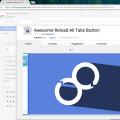 Google Chrome zamrzol, ako rýchlo reštartovať
Google Chrome zamrzol, ako rýchlo reštartovať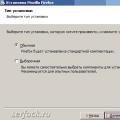 Mozilla zakázať aktualizáciu Ako odstrániť aktualizáciu Firefoxu
Mozilla zakázať aktualizáciu Ako odstrániť aktualizáciu Firefoxu